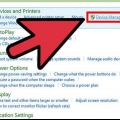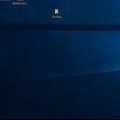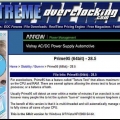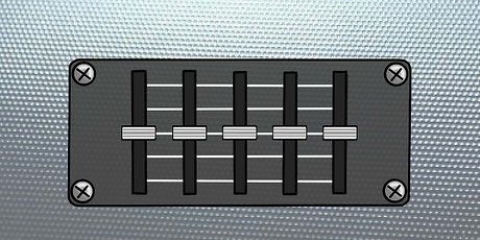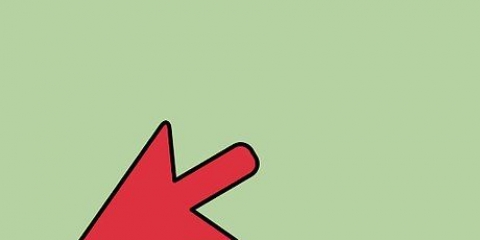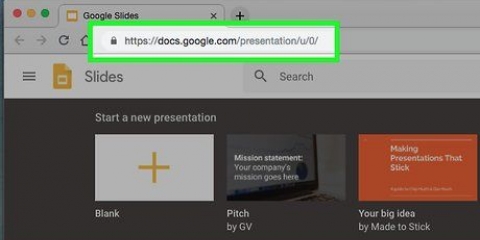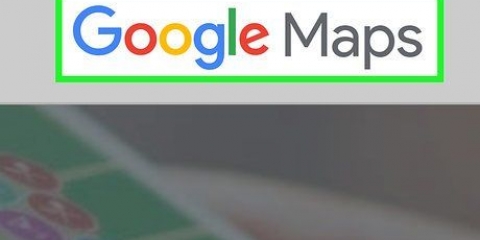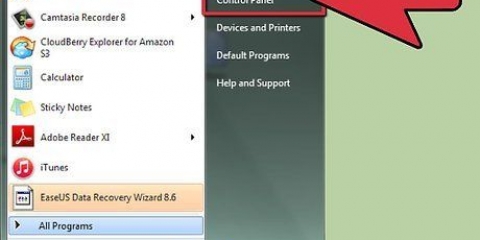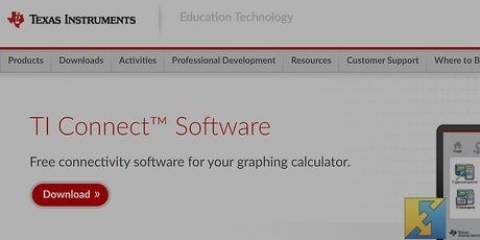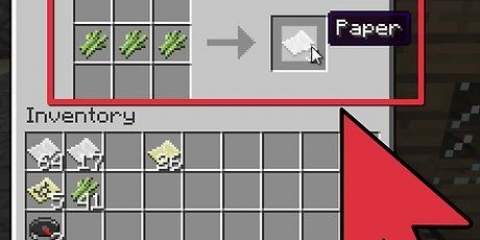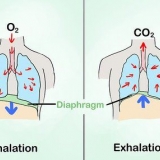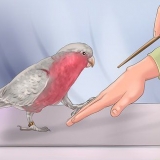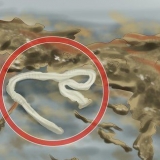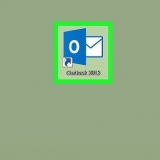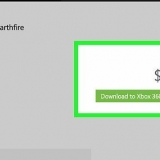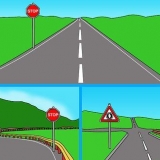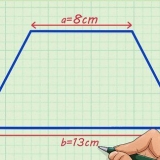Laai `n maatstafprogram af - daar is verskeie beskikbaar, maar een van die vinnigste en intuïtiefste is die Hemel. Dit is gratis beskikbaar deur Unigine (die ontwikkelaars). Nog `n gewilde program is 3DMark. Laai `n oorklokprogram af. Terwyl beide Nvidia en AMD eie oorklokprogramme het, is MSI Afterburner een van die gewildste en algemeenste programme. Ten spyte van die naam, werk hierdie program met byna enige grafiese kaart van beide Nvidia en AMD. Laai `n moniteringsprogram af. Terwyl maatstaf- en oorklokprogramme die temperatuur en spoed van jou grafiese kaart kan rapporteer, is dit soms goed om `n ander monitor te gebruik om al jou instellings na te gaan. GPU-Z is `n liggewigprogram wat die temperatuur, klokspoed, geheuespoed en elke ander aspek van jou grafiese kaart kan monitor.
Moenie sulke nommers dadelik op jou kaart toepas nie. Aangesien elke kaart anders is, is daar geen aanduiding wat kan gebeur as jy die verkeerde nommers invoer nie. Gebruik dit dus eerder as `n riglyn wanneer jy oorklok, om te oordeel hoe effektief jou nommers sal wees. Soek forums soos Overclock.net om ander oorklokkers met dieselfde kaart as joune te vind. Dit is onverstandig om `n skootrekenaar GPU se GPU te oorklok. Skootrekenaars het `n baie moeiliker tyd om van die hitte ontslae te raak, en oorklokkering kan vinnig lei tot gevaarlik hoë temperature. 

























Oorklok 'n grafiese kaart
Inhoud
Probeer om die beste prestasie uit jou gunsteling speletjies te kry sonder om geld op `n nuwe grafiese kaart te hoef te spandeer? Oorklokkering kan jou aansienlike prestasievoordele gee, maar daar is `n paar ernstige risiko`s betrokke. Elke keer as jy die spoed van jou rekenaar wil verhoog tot `n vlak verder as wat die vervaardiger gesê het, loop jy die risiko om die grafiese kaart te beskadig. As jy egter hierdie prosedure met omsigtigheid en geduld benader, kan jy dit veilig doen sonder die risiko van ernstige probleme.
Trappe
Deel 1 van 5: Die voorbereiding

1. Dateer jou videokaartbestuurder op. Voordat jy begin oorklok, maak seker dat jy die nuutste drywers vir jou videokaart geïnstalleer het. U kan die nuutste drywers van die Nvidia- of AMD-webwerf aflaai, afhangende van die handelsmerk. Met die nuutste drywers weet jy dat jou kaart so stabiel as moontlik sal werk. Nuwer drywers verhoog dikwels ook die oorklokwerkverrigting.

2. Laai jou gereedskap af. Om te kan oorklok het jy verskeie programme nodig, wat almal gratis beskikbaar is. Hierdie programme verskaf prestasiemaatstawwe, en laat jou toe om tydsberekening, spanning en temperatuur te monitor.

3. Doen navorsing oor jou grafiese kaart. Oorklokkering sonder kennis kan jou baie tyd kos en jou later baie hoofpyne gee. Probeer om uit te vind watter klokspoed ander gebruikers met presies dieselfde kaart kry. Jy moet ook kyk wat algemeen beskou word as die hoogste spanning op jou kaart wat steeds veilig is.
Deel 2 van 5: Benchmarking van jou grafiese kaart

1. Maak jou maatstafprogram oop. U moet dit eers installeer na die aflaai. Die meeste gebruikers kan die instellings as verstek laat tydens installasie. Sodra u program geïnstalleer is, kan u die maatstafproses begin.

2. Pas die maatstafinstellings aan. Voordat jy begin met benchmarking, kan jy eers die grafiese instellings aanpas. Pas hulle aan na jou smaak en maak seker dat die resolusie op gestel is "lessenaar". As die maatstafprogram nie goed presteer met die gekose instellings nie, kan jy dit later verander.

3. Klik Run/Run. Die maatstafprogram sal begin en na `n paar oomblikke van tonele laai, sal dit op jou monitor begin speel. As die prestasie swak is, kan jy die program sluit en die instellings verlaag, maar dit is nie nodig nie. U moet sien hoe die werkverrigting tydens oorklokkering verbeter, sonder om die instellings aan te pas.

4. Klik op maatstaf. Sodra die tonele begin speel, sal jy `n ry knoppies aan die bokant van die skerm sien. Klik op die maatstafknoppie om die maatstafproses te begin. Die hemel gaan deur 26 verskillende stadiums en neem `n rukkie om te voltooi. Nadat die maatstaf verby is, kry jy `n telling op grond van jou grafiese kaartprestasie.

5. Bly op hoogte van jou telling. Skryf die telling neer wat jy gekry het. Maak dit makliker om resultate te vergelyk terwyl die spoed van jou kaart verhoog word.
Deel 3 van 5: Verhoog die kernklokspoed

1. Maak MSI Afterburner oop. Aan die linkerkant van die programvenster sal jy `n lys skuifbalke sien en aan die regterkant `n hardewaremonitor. Jy kan nou ook GPU-Z as `n bykomende monitor begin om lesings te verifieer.

2. Vind die skuifbalk "Kernklok (MHz)". Hierdie skuifbalk beheer die klokspoed van jou GPU se kern. As jou kaart `n Shader Clock-skuifbalk het, maak seker dat dit aan die Core Clock-glyer gekoppel is. Jy sal `n skakelikoon sien as die twee gekoppel is.

3. Verhoog kernklokspoed met ongeveer 10MHz. Wanneer die klokspoed vir die eerste keer aangepas word, is dit altyd raadsaam om dit in klein inkremente te doen, soos 10 MHz. Hierdie waarde laat jou toe om verbeterings te sien sonder om per ongeluk te ver te gaan.

4. Klik Toepas. Die veranderinge behoort onmiddellik in werking te tree. Kyk na die lesings in die GPU-Z om seker te maak die nuwe spoed word vertoon.

5. Begin die maatstafprogram. Sodra jy die eerste aanpassing gemaak en geverifieer het, is dit tyd om die maatstafprogram weer te laat loop en `n nuwe telling te kry. Terwyl u die maatstafprogram bestuur, let op of die beeldkwaliteit of raamtempo merkbaar verbeter.
As die maatstafprogram sonder enige probleme loop, dan was die oorklokkering tot dusver stabiel en kan jy voortgaan.

6. Herhaal die prosedure "verhoog en benchmark". Hou aan om die spoed in 10MHz-intervalle te verhoog, en kyk elke keer na die resultate in die maatstafprogram. Vroeër of later sal jy agterkom dat die stelsel meer onstabiel word.
Onstabiliteit sal manifesteer as swart skerms, grafiese hakkels, artefakte, slegte kleure, vlekke, ens.

7. Besluit hoe jy wil voortgaan. Sodra jy `n onstabiliteit teëkom, keer terug na die instellings wat nog behoorlik gewerk het, of jy kan die spanning weer verhoog. As jy geen ooglopende verbeterings opmerk nie, of nie die risiko wil loop om jou grafiese kaart van die hoër spanning te beskadig nie, keer terug na die laaste spoed wat goed gewerk het en gaan aan na deel vyf. As jy wil voortgaan om die kaart te versnel, laat die spoed soos dit is en gaan aan na die volgende deel.
Deel 4 van 5: Verhoog die spanning van die kern

1. Klik op die Instellings/Instellings-knoppie in MSI Afterburner. Die Core Voltage sliders is by verstek gesluit om toevallige skade aan jou kaart te voorkom. Dit alleen behoort jou te laat besef hoe gevaarlik dit is om te doen. Merk die blokkie "Ontsluit spanningsbeheer" in die Algemeen/Algemeen-oortjie en klik OK.

2. Verhoog "Kernspanning (mV)" met ongeveer 10mV. Jy sal waarskynlik nie presies 10mV kan kies nie, aangesien spanning net in vaste stappe kan toeneem. Klik Toepas.

3. Begin jou maatstafprogram. Sodra jy die spanning verhoog het, voer jou maatstafprogram uit om te sien of die oorklokkering nou stabiel is. Onthou dat jy die instellings teen `n spoed gelaat het wat onstabiel was, so as dit nou stabiel is, kan jy voortgaan om die klokspoed te verhoog.

4. Herhaal deel drie. As die oorklokking nou stabiel is, kan jy die kernklokspoed weer in 10MHz stappe begin verhoog, en die stelsel na elke stap meet. Herhaal dit totdat jy weer in `n onstabiliteit beland.

5. Hou die temperatuur dop. Soos die spanning toeneem, sal die temperatuur van jou GPU styg. As jy voortgaan met die proses om die spanning te verhoog, let op die temperatuurlesings met GPU-Z. Dit word aanbeveel om die temperatuur onder 90 °C (194 °F) te hou, maar baie oorklokkers verkies selfs laer waardes, soos 80 ° en onder.
`n Beter rekenaarkas en grafiese kaartverkoeling kan ook help om oorklokkingsvermoëns te verhoog, maar dit kan duur en tydrowend wees.

6. Verhoog die spanning weer. Sodra jy by die volgende plato kom, verhoog jou kernspanning weer met 10mV. Benchmark en herhaal die Core Clock-proses. Moenie vergeet om die temperatuur dop te hou nie, want dit is een van die belangrikste beperkende faktore vir hoeveel jy die kaart kan oorklok.

7. Moenie die spanningsbeperking oorskry nie. Onthou die notas wat jy van jou grafiese kaart geneem het? Maak seker dat jy nie die veilige spanningslimiet van jou kaart oorskry wanneer jy die aanpassings maak nie.

8. Weet wanneer om te stop. Op `n stadium sal oorklokkering nie meer effektief wees nie. Dink daaraan om die temperatuurdrempel of die maksimum spanning te bereik, of dat die klokspoed net nie meer stabiel is nie, maak nie saak hoeveel jy die spanning verhoog nie. Indien wel, dan kan jy voortgaan na die volgende stap.

9. Herhaal die prosedure met die geheueklok (MHz). Sodra jy die kernkloklimiet bereik het, is dit tyd om dieselfde met die geheueklok te doen. Herhaal hierdie proses deur Geheue KLOK in inkremente van 10MHz te verhoog, verhoog dan die spanning weer as jou stelsel onstabiel raak (slegs as jy nog nie die veilige maksimum spanning of temperatuur bereik het nie).
Maak seker dat jy aanhou om die maatstaf na elke aanpassing te gebruik. Die verhoging van die geheueklok kan lei tot `n verbetering, maar op `n sekere punt sal dit eintlik ten koste van prestasie kom. Gee noukeurig aandag aan die maatstaftellings om dit alles net reg in lyn te bring.

10. Oorklok SLI-kaarte. Om SLI-kaarte te oorklok is amper dieselfde as een kaart. Oorklokking sal op elke kaart individueel gedoen moet word, en die stadiger kaart sal altyd die algehele spoed dikteer. Aangesien geen twee kaarte dieselfde is nie, sal een van die kaarte effens vertraag word deur die ander. Volg die stappe hierbo om elke individuele kaart te oorklok.
Deel 5 van 5: Toets die stabiliteit

1. Begin jou maatstafprogram. Om `n strestoets uit te voer sal `n aansienlike hoeveelheid tyd neem, so maak seker dat jy nie die rekenaar vir die volgende paar uur nodig het nie. Dit is `n redelik outomatiese proses, maar jy sal elke af en toe moet kyk om prestasie te evalueer.

2. Klik op die Run/Run-knoppie. In plaas van "Maatstaf" in die hemel, klik Run en laat net die program loop. Die hemel sal voortgaan om deur die skerms te blaai totdat jy nog `n opdrag gee.

3. Pasop vir foute. Terwyl die tonele aanhou speel, hou `n oog uit vir hakkels, artefakte of `n volledige vries. Dit is `n aanduiding van `n onstabiele stelsel as gevolg van die oorklokkering, en jy sal dan moet teruggaan en die instellings verlaag. As die strestoets (4-5 uur) sonder enige probleem slaag, is dit tyd om te begin speel.

4. Begin die speletjie. Benchmark-programme is wonderlik, maar dit is nie hoekom jy oorklok nie; dit gaan oor die speletjies. Maak jou gunsteling speletjie en prestasies oop. Jou ou instellings behoort nou baie beter te werk, en jy behoort hoër instellings te kan kies!
Wenke
Suksesvolle en veilige oorklokkering is `n tydrowende proses. Wees geduldig en jy sal beter resultate kry.
Waarskuwings
- Oorklok kan jou kaart ernstig beskadig. Dit is moontlik dat jou kaart sal breek. Oorklok slegs `n grafiese kaart as jy bewus is van die risiko`s en die programme kan hanteer.
Artikels oor die onderwerp "Oorklok 'n grafiese kaart"
Оцените, пожалуйста статью
Soortgelyk
Gewilde